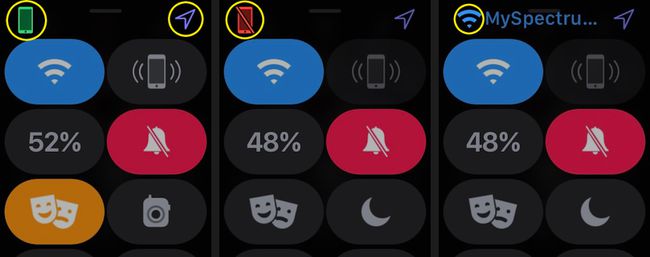So verwenden Sie das Kontrollzentrum der Apple Watch
Was Sie wissen sollten
- Wische auf dem Hauptbildschirm deiner Apple Watch von unten nach oben, um das Kontrollzentrum zu öffnen.
- Lernen Sie die Verknüpfungen: Klingeln findet Ihre Uhr, Walkie-Talkie schaltet diese Funktion ein und aus, Wasserschleuse aktiviert diesen Modus beim Schwimmen.
- Der Status der Uhr befindet sich in der oberen linken Ecke des Kontrollzentrum-Bildschirms. Grün bedeutet, dass es mit einem Telefon gekoppelt ist, rot bedeutet, dass es nicht ist.
Das Apple Watch Control Center bietet eine schnelle Möglichkeit zum Anzeigen Batterielebensdauer, anmachen Bitte nicht stören, aktivieren Flugzeug-Modus, ein gekoppeltes iPhone anpingen und mehr. Hier erfahren Sie, wie Sie mit den Verknüpfungen des Apple Watch Control Center Zeit sparen und Ihr Wearable-Erlebnis anpassen können.
Die angezeigten Control Center-Optionen können je nach watchOS-Version unterschiedlich sein.
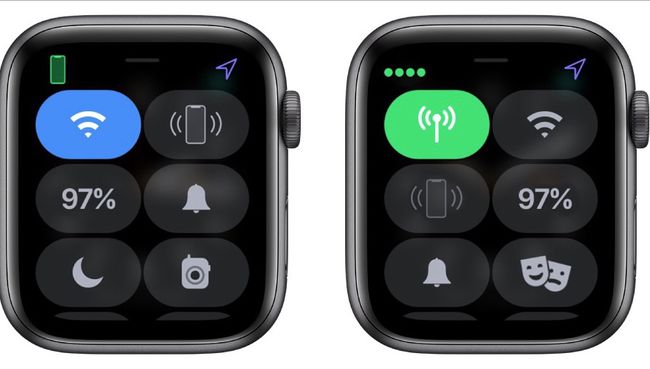
So öffnen Sie das WatchOS-Kontrollzentrum
Ihr Apple Watch Control Center ist nur auf Ihrem Apple Watch-Hauptbildschirm verfügbar, dem Bildschirm mit die Uhr, die angezeigt wird, wenn Sie zum ersten Mal auf die Digital Crown der Uhr klicken oder Ihr Handgelenk bewegen, um auf die sehen.
Wische auf dem Hauptbildschirm deiner Apple Watch von unten nach oben, um das Kontrollzentrum zu öffnen. Sie sehen Ihr Apple Watch Kontrollzentrum. Scrollen Sie nach unten, um weitere Optionen anzuzeigen.
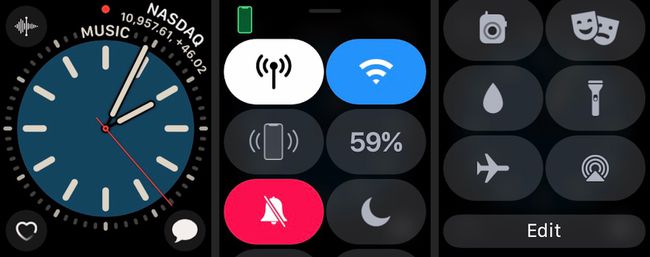
Verwenden Sie die Tastenkombinationen des Kontrollzentrums
Die Systemsteuerung bietet Verknüpfungen, mit denen Sie schnell auf die Funktionen der Apple Watch zugreifen können. Einige Funktionen wie die Taschenlampe sind nur über die Systemsteuerung verfügbar, während andere Verknüpfungen zu anderen Apps oder Einstellungen sind.
-
Tippen Sie auf die zellular Symbol, um den Mobilfunkzugriff ein- oder auszuschalten. Zapfhahn Fertig wenn du fertig bist.
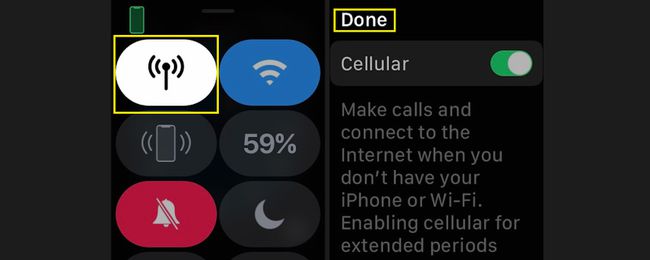
-
Tippen Sie auf die W-lan Symbol, um WLAN ein- oder auszuschalten.

Wi-Fi ermöglicht es deiner Apple Watch, mit deinem iPhone über eine größere Entfernung zu kommunizieren, aber es kann schnell Strom verbrauchen.
-
Tippen Sie auf die Klingeln Symbol, um Ihr iPhone anzupingen, was hilfreich ist, wenn Sie das Gerät verlegt haben.
Halten Sie diese Taste mit dem Finger gedrückt, damit Ihr iPhone blinkt und es noch einfacher zu finden ist.
-
Die Batterie zeigt Ihnen an, wie viel Akkuleistung Ihre Uhr derzeit hat. Um die Akkulaufzeit zu verlängern, tippen Sie auf das Prozentsatz und tippen Sie dann auf Energie reserve. Dies deaktiviert intelligente Funktionen und verwandelt die Apple Watch in eine gewöhnliche Digitaluhr.
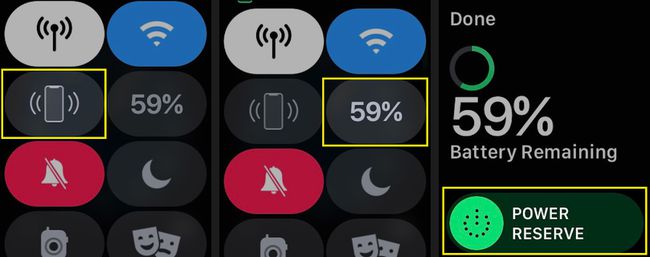
-
Tippen Sie auf die Stumm Symbol (Glocke), damit Sie keine Benachrichtigungen erhalten.
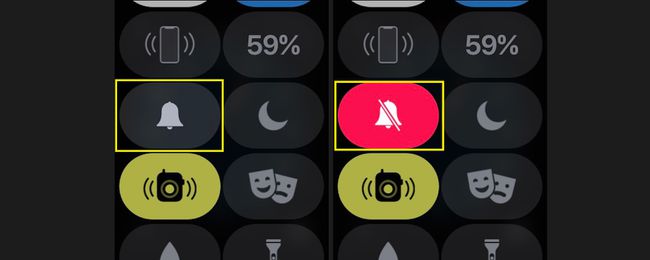
-
Tippen Sie auf die Bitte nicht stören Symbol (Mond), um den Nicht stören-Modus zu aktivieren. Aktivieren oder deaktivieren Sie diese Funktion oder geben Sie eine Zeitspanne an, in der Sie ungestört bleiben möchten.
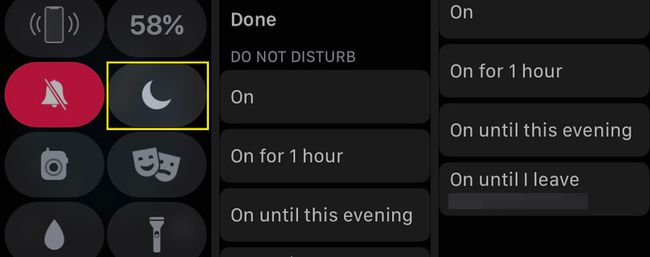
-
Tippen Sie auf die Walkie-Talkie Symbol, um die Verfügbarkeit Ihres Walkie-Talkies ein- oder auszuschalten.
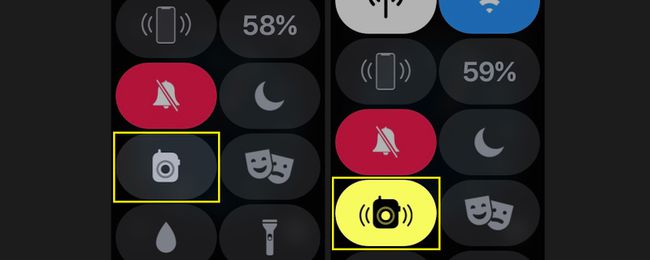
Richten Sie den Walkie-Talkie-Modus mit dem ein Walkie-Talkie-App, mit dem Sie auswählen können, welche Kontakte über die Walkie-Talkie-Funktion mit Ihnen sprechen können.
-
Tippen Sie auf die Wasserschleuse Symbol (ein Wassertropfen), um die Uhr beim Schwimmen in den Wassersperrmodus zu versetzen. Um den Wassersperrmodus zu deaktivieren, drehen Sie die Digital Crown, bis Wasser austritt.
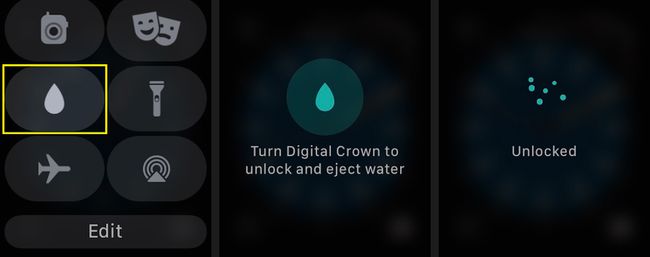
-
Zapfhahn Taschenlampe um die Taschenlampenfunktion zu aktivieren. Tippen Sie bei eingeschalteter Taschenlampe auf das Display, um das Licht von gräulich zu hellweiß zu ändern. Wischen Sie von rechts nach links, um auf ein blinkendes Licht oder rotes Licht zuzugreifen.
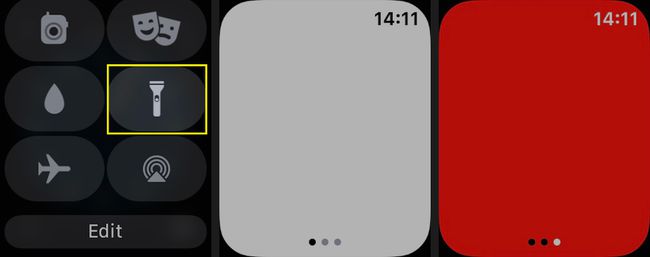
-
Zapfhahn Flugzeug-Modus um Ihre Mobilfunkverbindung auszuschalten und das WLAN herunterzufahren.
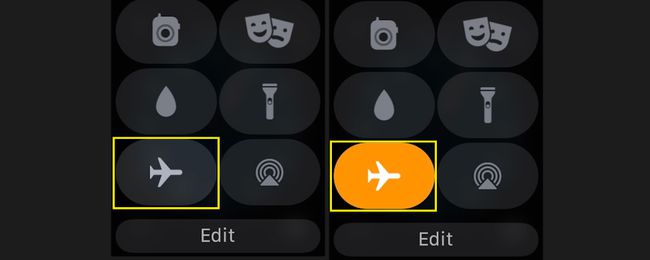
-
Zapfhahn Theatermodus um deine Apple Watch in den Lautlos-Modus zu versetzen, und halte den Bildschirm dunkel, bis du auf das Display tippst.
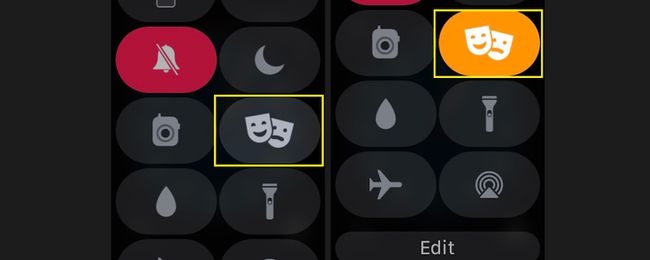
-
Tippen Sie auf die Luftspiel Symbol (Kreise mit einem Dreieck) zum Steuern Soundausgabe von AirPlay.
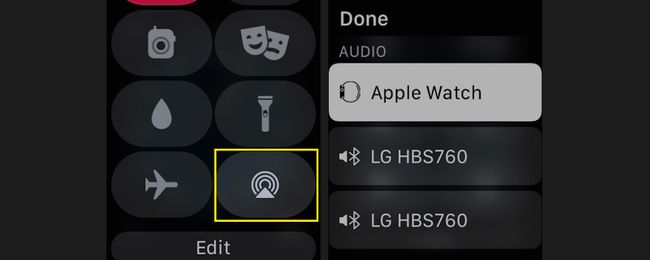
Sie können zwar keine Videos mit AirPlay auf Ihrer Apple Watch senden, aber Sie können steuern, wohin Ihre Musik geht.
-
Zapfhahn Bearbeiten um die Verknüpfungen der Systemsteuerung neu anzuordnen, um leichter auf häufig verwendete Schaltflächen zugreifen zu können. Um eine Schaltfläche zu verschieben, tippen Sie auf Bearbeiten, und halten Sie dann Ihren Finger auf der Schaltfläche, bis sie markiert ist. Ziehen Sie die Schaltfläche mit dem Finger an ihre neue Position. Zapfhahn Fertig wenn du fertig bist.
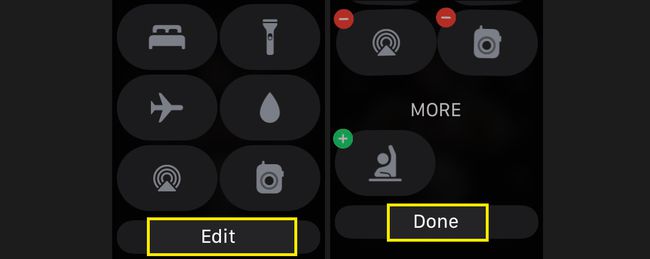
Überprüfen Sie den Status Ihrer Uhr über das Kontrollzentrum
Das Apple Watch Control Center gibt dir einen Einblick in die Funktionsweise deines Wearables, was bei der Fehlerbehebung hilfreich ist.
Um den Status deiner Apple Watch schnell zu überprüfen, schaue in die obere linke Ecke des Kontrollzentrum-Bildschirms. Du wirst sehen grünes Telefon ob Ihre Uhr erfolgreich mit Ihrem iPhone gekoppelt ist. Du wirst sehen rotes Telefon mit einer Leitung durch, wenn Sie Ihre Verbindung verloren haben. Du wirst sehen blauer Pfeil in der oberen rechten Ecke des Bildschirms, wenn eine App oder Komplikation kürzlich Ortungsdienste verwendet hat. Wenn du bist Verwenden von Wi-Fi anstelle Ihres iPhones, wird hier das blaue WLAN-Bild angezeigt.